目录
摘要
在C# 绘制一个可拖拽的圆型窗体,需要用到以下方法与属性
方法:
- OnPaint(PaintEventArgs e):此方法用于自定义窗体的绘制。您可以在此方法中使用
e.Graphics对象来执行自定义绘图操作。 - OnLoad(EventArgs e):在窗体加载时触发的事件,可用于执行初始化操作。
- OnMouseDown(MouseEventArgs e):在鼠标按下时触发的事件。通常用于实现拖动窗体的功能。
- OnMouseMove(MouseEventArgs e):在鼠标移动时触发的事件。通常用于处理拖动窗体的逻辑。
- OnMouseUp(MouseEventArgs e):在鼠标释放时触发的事件。通常用于处理拖动窗体的结束。
属性:
- FormBorderStyle:窗体的边框样式。您可以将其设置为
None以创建无边框窗体。 - BackColor:窗体的背景颜色。
- Region:窗体的区域,可以用来定义窗体的形状。通常与
GraphicsPath结合使用。 - Location:窗体在屏幕上的位置。通过设置此属性,可以移动窗体到不同的位置。
- Size:窗体的大小。
- Width 和 Height:窗体的宽度和高度。
- DoubleBuffered:启用双缓冲以减少窗体绘制时的闪烁。
- Text:窗体的标题文本。
- TopMost:窗体是否显示在所有其他窗体的前面。
正文
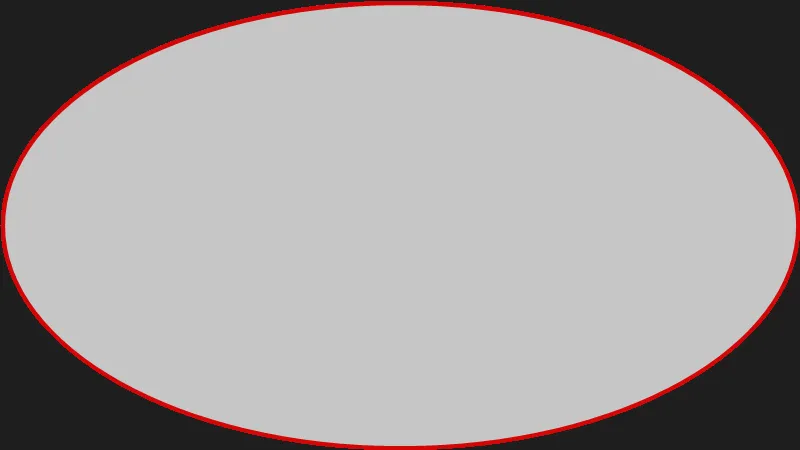
C#public partial class Form1 : Form
{
private Point offset; // 用于存储鼠标按下时的偏移量
private bool isDragging = false; // 用于跟踪是否正在拖动窗体
public Form1()
{
InitializeComponent();
this.FormBorderStyle = FormBorderStyle.None;
this.Opacity= 0.8;
this.DoubleBuffered = true; // 双缓冲以减少闪烁
// 鼠标按下事件处理
this.MouseDown += (sender, e) =>
{
if (e.Button == MouseButtons.Left)
{
offset = e.Location;
isDragging = true;
}
};
// 鼠标移动事件处理
this.MouseMove += (sender, e) =>
{
if (isDragging)
{
// 移动窗体到新位置
Point newLocation = this.Location;
newLocation.X += e.X - offset.X;
newLocation.Y += e.Y - offset.Y;
this.Location = newLocation;
}
};
// 鼠标释放事件处理
this.MouseUp += (sender, e) =>
{
if (e.Button == MouseButtons.Left)
{
isDragging = false;
}
};
}
protected override void OnPaint(PaintEventArgs e)
{
base.OnPaint(e);
GraphicsPath path = new GraphicsPath();
path.AddEllipse(0, 0, this.Width, this.Height);
// 设置窗体的Region为圆形区域
this.Region = new Region(path);
using (Pen borderPen = new Pen(Color.Red, 5)) // 定义边框宽度和颜色
{
e.Graphics.SmoothingMode = SmoothingMode.AntiAlias; // 启用抗锯齿
e.Graphics.DrawEllipse(borderPen, 2, 2, this.Width - 4, this.Height);ss
}
}
}
本文作者:技术老小子
本文链接:
版权声明:本博客所有文章除特别声明外,均采用 BY-NC-SA 许可协议。转载请注明出处!
目录